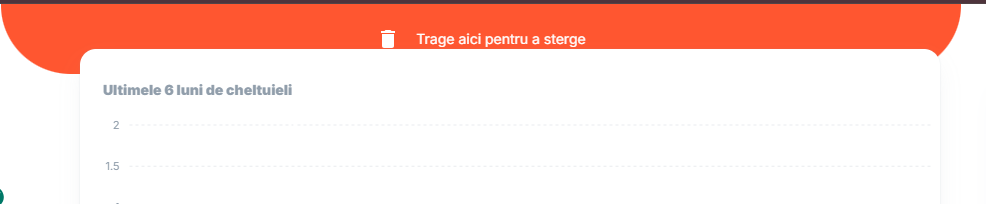Sub zona cardurilor personalizabile, ai două grafice care îți oferă o imagine rapidă despre evoluția situației tale financiare în ultimele 6 luni.

🔧 Graficele se actualizează automat pe măsură ce adaugi plăți, venituri și cheltuieli.
Date exacte din grafice #
Graficele din dashboard nu sunt doar vizuale – poți verifica datele exacte trecând cursorul peste linia graficului.
Astfel, afli rapid valoarea cheltuielilor sau a profitului pentru o anumită lună.
Personalizează graficele din dashboard #
În partea dreaptă a graficelor, vei observa un buton cu simbolul „+”.
Prin click pe acest buton poți personaliza graficele afișate în dashboard, astfel încât să urmărești doar evoluția care te interesează cel mai mult: cheltuieli, profit, încasări din chirii etc.
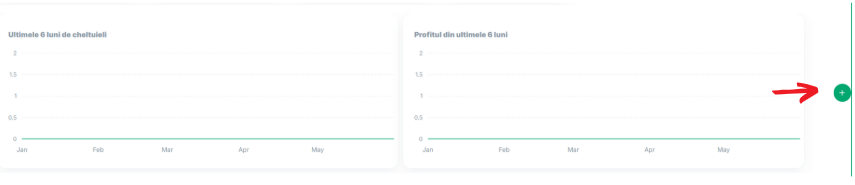
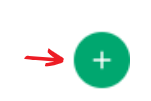
După ce dai click pe „+” din zona de grafice, ți se va deschide un pop-up dedicat.
Aici:
- Selectezi tipul de grafic din lista disponibilă
- Apare o previzualizare a conținutului
- Apeși „Adaugă” pentru a-l include în dashboard
Poți adăuga mai multe grafice pentru a analiza separat veniturile, cheltuielile sau profitul.
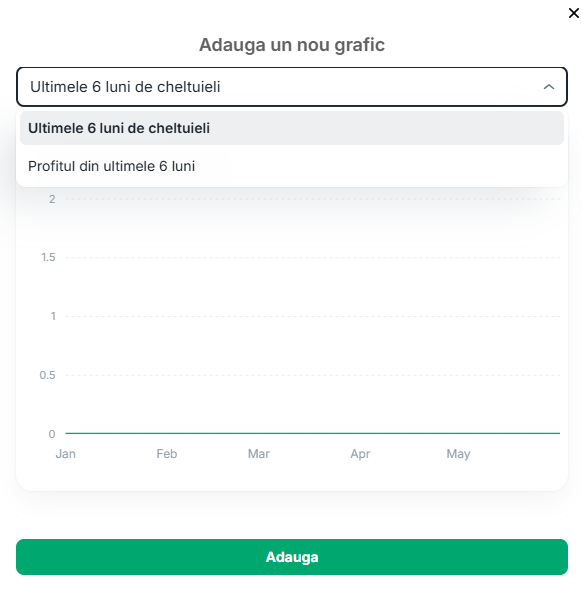
Vezi un preview înainte să adaugi graficul
După ce ai deschis pop-up-ul pentru „Adaugă un nou grafic”, ai la dispoziție două opțiuni din care poți selecta:
- Ultimele 6 luni de cheltuieli
- Profitul din ultimele 6 luni
Imediat ce selectezi unul dintre ele, în partea de jos vei vedea un preview cu graficul ales, ca să știi exact ce urmează să fie afișat în dashboard.
După ce confirmi alegerea, apasă „Adaugă” – și graficul va apărea automat în zona dedicată din dashboard.
Poți adăuga ambele grafice, iar ordinea lor poate fi modificată ulterior.
Rearanjează graficele în ordinea ta #
Vrei ca unele informații să fie mai vizibile?
Poți reorganiza graficele din dashboard exact cum îți este mai comod.
Tot ce trebuie să faci este:
- Ține apăsat pe graficul dorit
- Trage-l în poziția în care vrei să apară
- Eliberează pentru a-l fixa
Graficele se vor rearanja automat în funcție de poziția în care îl lași.
Poți modifica oricând ordinea, în funcție de ce vrei să urmărești cu prioritate.

Cum ștergi un grafic din dashboard #
Dacă vrei să elimini un grafic din zona de sus a dashboard-ului, tot ce trebuie să faci este:
- Ține apăsat pe graficul pe care vrei să-l ștergi
- Trage-l ușor în sus – în partea superioară a ecranului va apărea o zonă roșie cu mesajul:
„🗑️ Trage aici pentru a șterge”
📌 Atenție: coșul de gunoi apare doar atunci când un grafic este în mișcare.
După ce îl tragi în zona roșie, cardul va fi șters imediat din dashboard.
Poți oricând adăuga din nou un grafic folosind butonul „+” din dreapta.